屏幕扩展如何更改主显示屏 如何设置电脑主屏和副屏显示
更新时间:2023-11-17 10:52:59作者:xtliu
屏幕扩展如何更改主显示屏,在现代生活中,电脑已成为我们不可或缺的工具之一,有时候我们可能会遇到需要将电脑屏幕扩展的情况,以便更好地进行多任务处理或享受更大的工作区域。如何改变电脑的主显示屏呢?如何设置主屏和副屏的显示方式呢?在本文中我们将探讨这些问题,并分享一些简单易行的方法,帮助您完成屏幕扩展的设置。无论您是在工作还是娱乐,都可以通过这些方法来优化您的电脑使用体验。
具体方法:
1.准备两个显示屏幕右键桌面点击【显示设置】。
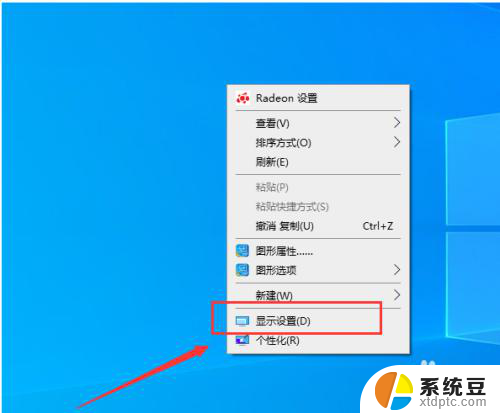
2.进入屏幕显示界面点击右下角的标识选项。
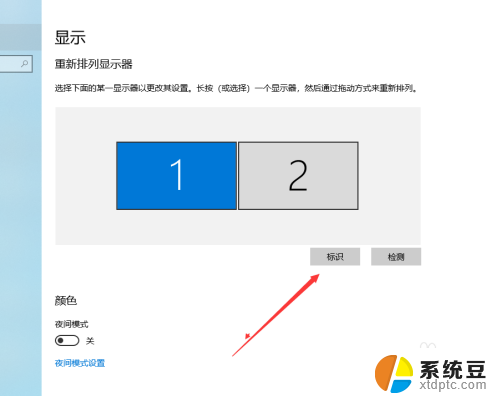
3.查看想要设置为【主屏幕】的左下角【标识序号】。
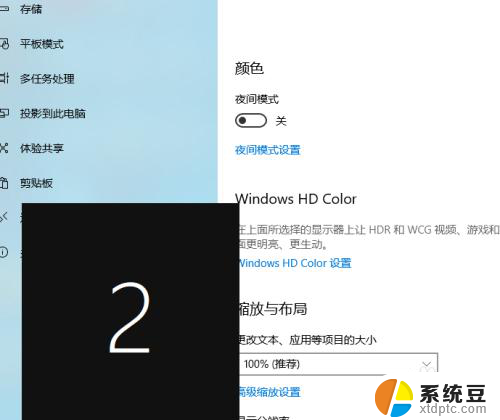
4.选择需要设置主屏幕的上方【标识序号】。
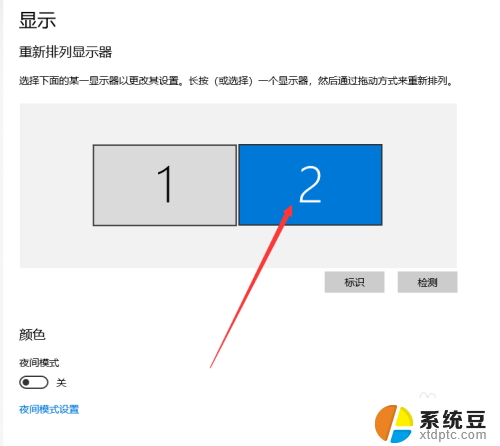
5.进入多显示器设置点击下方设置为【扩展这些显示器】。
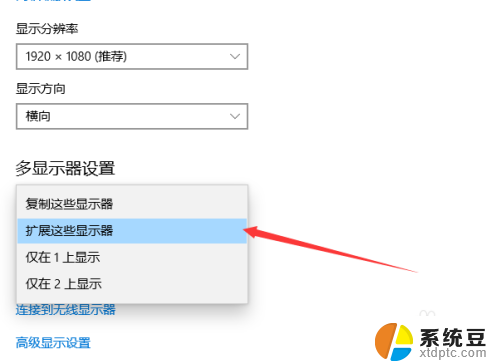
6.勾选下方的设为主显示器操作结束。
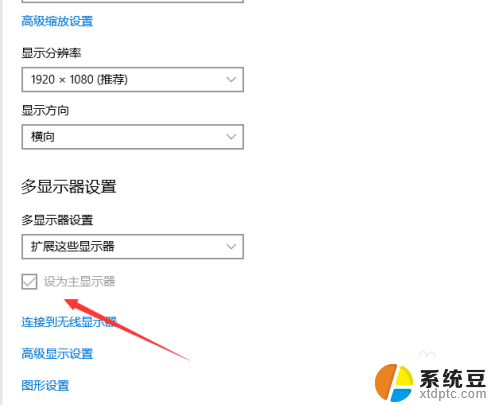
以上是有关如何更改主显示屏的全部内容的屏幕扩展方法,如果您遇到此问题,请按照以上小编的方法进行解决,希望对大家有所帮助。
屏幕扩展如何更改主显示屏 如何设置电脑主屏和副屏显示相关教程
- 电脑如何设置副屏 如何设置电脑主屏和副屏显示
- 电脑屏幕显示设置 电脑双屏显示主屏和副屏设置步骤
- 笔记本怎么设置副屏 主屏副屏显示设置步骤详解
- 手机屏时间显示设置 手机屏幕上如何设置时间和天气
- 电脑投屏如何全屏显示 投影仪画面如何调整为全屏显示
- 电脑屏显示大小怎么设置 如何调整电脑显示屏大小
- 如何显示文件拓展名 在电脑上如何显示文件的扩展名
- 电脑息屏时间显示怎么设置 电脑怎么设置屏幕息屏时间
- 屏幕灭屏时间怎么设置 电脑如何设置屏幕自动灭屏时间
- 如何设置手机显示屏幕时间 华为手机锁屏显示时间设置方法
- 电脑屏幕如何锁屏快捷键 电脑锁屏的快捷键是什么
- 打印机脱机如何解决 打印机脱机显示怎么办
- 戴尔笔记本更新驱动 戴尔电脑驱动程序一键更新方法
- 打印机连接usb无法识别怎么办 电脑无法识别打印机usb
- ppt全部更换背景 PPT背景怎么修改
- 怎么管理电脑右键菜单 怎样删除电脑右键菜单中的选项
电脑教程推荐
- 1 怎么把手机桌面软件隐藏起来 手机桌面图标隐藏教程
- 2 怎么指纹解锁 笔记本电脑指纹解锁设置步骤
- 3 表格变颜色怎么设置 Excel表格如何改变表格边框颜色
- 4 电脑怎么拷贝u盘 u盘中文件如何复制到电脑
- 5 office工具栏不见了 Word文档上方的工具栏不见了怎么找回
- 6 .et可以用office打开吗 et文件用Microsoft Office打开教程
- 7 电脑的垃圾桶在哪里找 电脑垃圾桶不见了文件怎么办
- 8 打印机驱动识别不到打印机 电脑无法识别打印机怎么解决
- 9 罗技调整鼠标的软件 罗技g502 dpi调节教程
- 10 苹果手机的热点电脑怎么连不上 苹果iPhone手机开热点电脑无法连接解决方法